Samsung GT-B7300: Связь
Связь: Samsung GT-B7300

GT-B7300-RU.book Page 37 Tuesday, October 27, 2009 10:14 AM
Связь
Работа с контактами
С помощью контакта или группы контактов можно хранить
такие личные сведения, как имена, телефонные номера и
адреса.
Создание новых контактов в приложении
Outlook или на SIM-карте
1
Выберите пункт
Пуск
>
Телефонная книга
.
2
Выберите пункт
Создать
>
Сохранить в Outlook
или
Сохранить на SIM
.
3
Введите сведения о контакте.
4
После ввода сведений нажмите кнопку
Готово
, чтобы
сохранить контакт.
37
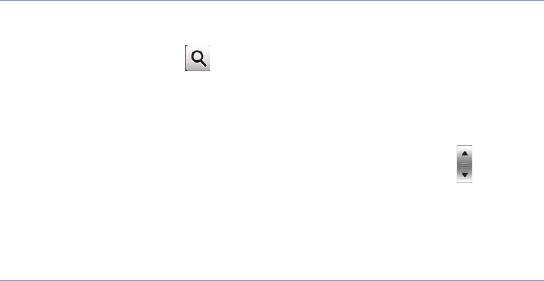
GT-B7300-RU.book Page 38 Tuesday, October 27, 2009 10:14 AM
Поиск контакта
1
Выберите пункт
Пуск
>
Телефонная книга
.
2
Коснитесь значка .
3
Введите несколько первых букв имени контакта.
• По мере ввода букв на экране будут появляться
контакты, соответствующие запросу.
• Можно также использовать клавиши прокрутки , чтобы
выбрать первую букву имени.
4
Откройте контакт, коснувшись его.
Копирование и перемещение контактов
Чтобы скопировать контакты из памяти телефона на USIM/SIM-
карту или обратно, выполните следующие действия.
1
Выберите пункт
Пуск
>
Телефонная книга
.
2
Чтобы скопировать контакты, выберите пункт
Меню
>
Копировать
> опцию копирования. См. шаг 4.
3
Чтобы переместить контакты, выберите пункт
Меню
>
Переместить
> опцию перемещения.
38

GT-B7300-RU.book Page 39 Tuesday, October 27, 2009 10:14 AM
4
Установите флажки рядом с контактами, которые требуется
скопировать или переместить.
5
Нажмите кнопку
Готово
.
Распределение контактов по категориям
1
Выберите пункт
Пуск
>
Телефонная книга
.
2
Выберите контакт в памяти телефона.
3
Выберите пункт
Изменить
.
4
Перейдите вниз и коснитесь поля категорий.
5
Установите флажки рядом с нужными категориями и
нажмите кнопку
Готово
.
6
Нажмите кнопку
Готово
, чтобы сохранить контакт.
39
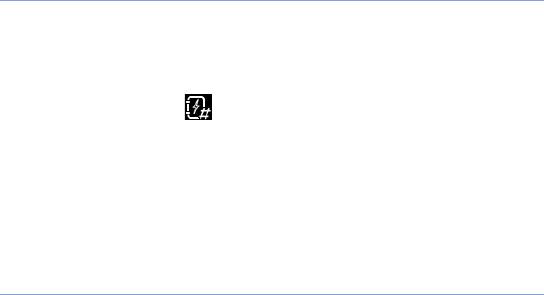
GT-B7300-RU.book Page 40 Tuesday, October 27, 2009 10:14 AM
Назначение контактам клавиш для быстрого
набора номера
Чтобы назначить клавиши быстрого набора для одного из
контактов, выполните следующие действия.
1
Выберите пункт
Пуск
>
Телефонная книга
.
2
Коснитесь значка .
3
Выберите пункт
Создать
, затем выберите контакт.
4
Выберите телефонный номер контакта, который будет
использоваться для быстрого набора.
5
Выберите ячейку быстрого набора.
Добавление фотографии к контакту
1
Выберите пункт
Пуск
>
Телефонная книга
.
2
Выберите контакт в памяти телефона.
3
Выберите пункт
Изменить
.
4
Коснитесь значка фотографии в верхнем левом углу
контакта.
40

GT-B7300-RU.book Page 41 Tuesday, October 27, 2009 10:14 AM
5
Сделайте новую фотографию или выберите одну из
существующих.
6
Нажмите кнопку
Готово
, чтобы сохранить контакт.
Добавление мелодии вызова к контакту
1
Выберите пункт
Пуск
>
Телефонная книга
.
2
Выберите контакт в памяти телефона.
3
Выберите пункт
Изменить
.
4
Перейдите вниз и выберите пункт
Добавить поле
.
5
Перейдите вниз и коснитесь поля мелодий.
6
Выберите мелодию звонка и нажмите кнопку
Готово
.
7
Нажмите дважды кнопку
Готово
, чтобы сохранить контакт.
41
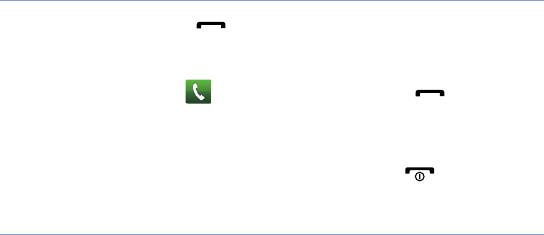
GT-B7300-RU.book Page 42 Tuesday, October 27, 2009 10:14 AM
Вызовы
В данном разделе описано выполнение вызовов и ответ на них,
а также отклонение вызовов и регулировка их громкости.
Выполнение вызова
1
Нажмите клавишу [ ].
2
Введите код зоны и номер телефона.
3
Коснитесь значка или нажмите клавишу [ ].
• Чтобы выполнить видеовызов, выберите пункт
Меню
>
Видеовызов
.
4
Для завершения вызова нажмите клавишу [ ].
Выполнение вызова из телефонной книги
1
Выберите пункт
Пуск
>
Телефонная книга
.
2
Выберите контакт.
3
Выберите номер.
42
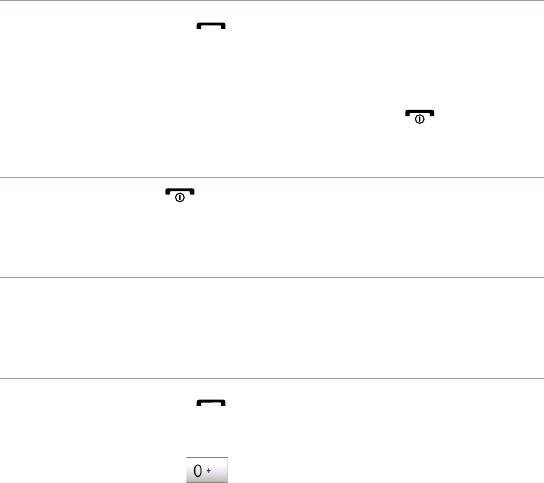
GT-B7300-RU.book Page 43 Tuesday, October 27, 2009 10:14 AM
Ответ на вызов
1
Нажмите клавишу [ ].
2
Для ответа на видеовызов выберите пункт
Показ.
, чтобы
звонящий мог вас видеть через передний объектив камеры.
3
Для завершения вызова нажмите клавишу [ ].
Отклонение вызова
Нажмите клавишу [ ]. Когда вызов будет отклонен,
вызывающий абонент услышит тональный сигнал занятости.
Регулировка громкости
Чтобы настроить громкость, во время вызова нажимайте
клавишу громкости вверх или вниз.
Выполнение международного вызова
1
Нажмите клавишу [ ].
2
При необходимости выберите пункт
Клавиатура
.
3
Коснитесь значка и удерживайте его для вставки
знака «
+
» (плюс), заменяющего международный код
доступа.
43
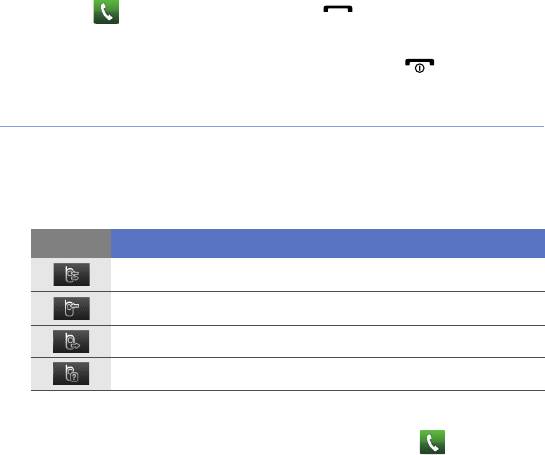
GT-B7300-RU.book Page 44 Tuesday, October 27, 2009 10:14 AM
4
Касаясь цифровых клавиш, введите полный номер (код
страны, код региона и телефонный номер), затем коснитесь
значка
или нажмите клавишу [ ], чтобы сделать
вызов.
5
Для завершения вызова нажмите клавишу [ ].
Просмотр журнала вызовов
1
Выберите пункт
Пуск
>
Журнал вызовов
.
2
Выберите один из следующих фильтров для результатов
журнала вызовов.
Значок
Назначение
Все вызовы
Входящие вызовы
Исходящие вызовы
Пропущенные вызовы
3
Просмотрите журнал вызовов.
• Чтобы выполнить вызов, коснитесь значка рядом с
номером, который требуется набрать.
44
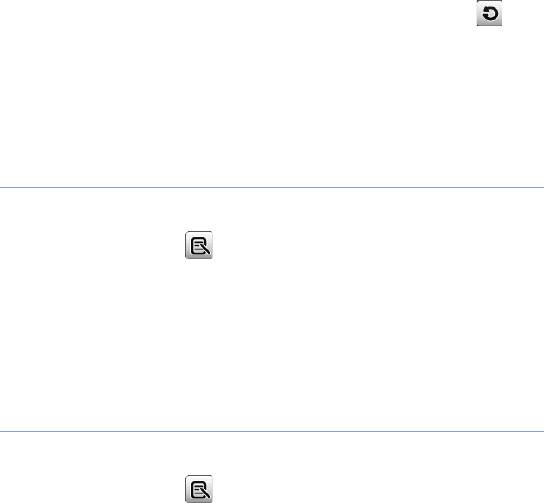
GT-B7300-RU.book Page 45 Tuesday, October 27, 2009 10:14 AM
• Чтобы просмотреть длительность вызова, выберите
пункт
Меню
>
Таймер вызовов
. Коснитесь значка ,
чтобы сбросить таймер вызовов.
Обмен сообщениями
В данном разделе описаны функции обмена сообщениями.
Отправка текстового сообщения
1
Выберите пункт
Пуск
>
Сообщения
.
2
Коснитесь значка .
3
Выберите пункт
Коснитесь дл
я
доба...
, чтобы ввести
контакт.
4
Коснитесь поля сообщения и введите текст сообщения.
5
Выберите пункт
Отправить
, чтобы отправить сообщение.
Отправка мультимедийного сообщения
1
Выберите пункт
Пуск
>
Сообщения
.
2
Коснитесь значка .
45
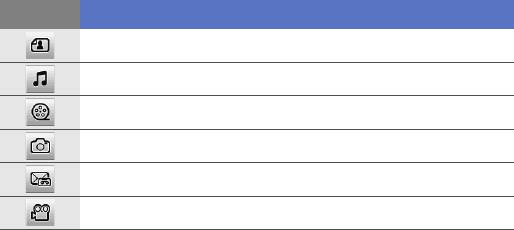
GT-B7300-RU.book Page 46 Tuesday, October 27, 2009 10:14 AM
3
Выберите пункт
Коснитесь дл
я
доба...
, чтобы ввести
получателя.
4
Выберите пункт
Меню
>
Добавление темы
.
5
Введите тему сообщения.
6
Коснитесь поля сообщения и введите текст сообщения.
7
Коснитесь значка панели ввода, чтобы открыть панель
инструментов.
8
Коснитесь одного из следующих значков, чтобы добавить
вложение.
Значок
Назначение
Вложить фотографию
Вложить музыкальный файл
Вложить видеозапись
Снять и вложить фотографию
Записать и вложить голосовое напоминание
Записать и вложить видеозапись
46

GT-B7300-RU.book Page 47 Tuesday, October 27, 2009 10:14 AM
9
Выберите пункт
Меню
>
Вложить
> опцию для вложения
других типов файлов (при необходимости).
10
Выберите пункт
Отправить
, чтобы отправить сообщение.
Отправка сообщения электронной почты
1
Выберите пункт
Пуск
>
.
2
Выберите имя учетной записи электронной почты.
3
Выберите пункт
Меню
>
Новое сообщение
.
4
Коснитесь поля темы и введите тему сообщения.
5
Коснитесь поля получателя и введите его адрес.
6
Коснитесь поля сообщения и введите текст сообщения.
7
Выберите пункт
Меню
>
Вставить
> опцию для вложения
других типов файлов (при необходимости).
8
Выберите пункт
Отправить
, чтобы отправить сообщение.
47
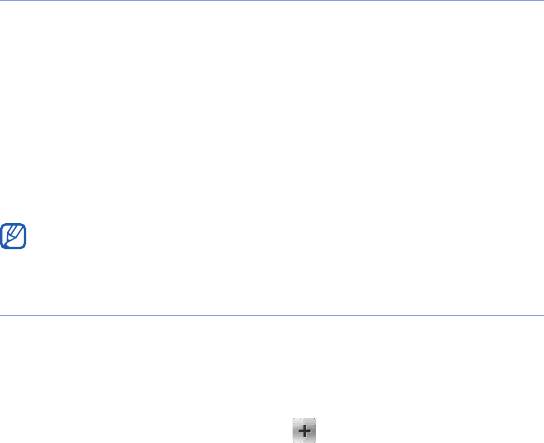
GT-B7300-RU.book Page 48 Tuesday, October 27, 2009 10:14 AM
Просмотр сообщений
В папках сообщений можно просматривать полученные
сообщения.
Для просмотра сообщений выполните следующие действия.
1
Выберите пункт
Пуск
>
Сообщения
или
.
2
При необходимости выберите учетную запись, а затем -
пункт
Входящие
.
3
Коснитесь сообщения, чтобы просмотреть его.
Имеется возможность просмотра всех SMS- и MMS-сообщений,
отправленных или полученных от определенного контакта, как в чате.
Добавление учетной записи электронной почты
1
Выберите пункт
Пуск
>
.
2
Выберите пункт
Настройка электронной почты
.
3
Выберите одну из предварительно настроенных учетных
записей или коснитесь значка
, чтобы добавить новую.
4
Введите имя пользователя и пароль, затем выберите пункт
Готово
или следуйте инструкциям на экране, чтобы
завершить настройку учетной записи.
48


